Jak vybrat pevný disk pro počítač
HDD nebo SSD

Pevný disk (HDD) - nejběžnější typ pevných disků. Jedná se o tradiční magnetické pohony, ve kterých se „palačinky“ s informacemi zaznamenanými na nich otáčejí. Právě tato mobilita vede k různým problémům, jako je výskyt rozbitých sektorů po mechanickém dopadu na tělo pracovního disku nebo náhlý výpadek proudu.
SSD (Solid-State Drive) je nový typ jednotky pevného disku, který používá technologii zápisu podobnou technologii flash. Nic se v nich nepohne, takže riziko špatných sektorů je spíše malé. SSD se však vyznačují velmi vysokou cenou a krátkou životností způsobenou omezeným počtem přepisovacích cyklů. Na druhou stranu, tyto disky fungují velmi rychle (jejich rychlost čtení / zápisu je vyšší než rychlost HDD) a nepotřebují defragmentaci.
Takto lze zvýraznit následující výhody HDD přes SSD:
- Nízká cena, zejména ve vztahu k "rublu na gigabyte";
- Dlouhá provozní doba, která při dodržení všech podmínek může být několik let.
- Vysoká rychlost čtení a zápisu;
- Není třeba defragmentovat;
- Rychlost přístupu k souborům (zejména při čtení / zápisu náhodných sektorů) se časem nesníží.
Fyzická velikost - 3,5 nebo 2,5 palce
Winchestery jsou k dispozici ve dvou formátech - 3,5 palce a 2,5 palce. První z nich jsou určeny pro použití v systémových jednotkách, které jsou obvykle vkládány do notebooků a externích pevných disků.
Technicky můžete pevný disk notebooku nainstalovat do systémové jednotky. To však nestojí za to. Smyčky v pouzdře, které upevňují pevný disk, ho chrání před vibracemi.
Typ sběrnice - IDE nebo SATA

Ihned je třeba zmínit, že sběrnice IDE se prakticky nepoužívá. Je vybaven pouze velmi starými počítači a základní deskou. Nicméně, na "strojích", které byly vydány až do roku 2008-2010, je to tento standard, který se používá, ale tam je prostě žádný konektor SATA.
V moderních konfiguracích se používá SATA. Poskytuje vyšší rychlost přenosu dat (až 6 Gbit / s).
Stojí za to zvážit, že tyto konektory nejsou zaměnitelné. To znamená, že nebude možné připojit disk IDE k počítači, který má sloty pouze pro SATA, a naopak.S naléhavou potřebou, můžete použít speciální adaptéry, ale výrazně snížit rychlost a stabilita práce se neliší.
Generování pneumatik
Sběrnice SATA existuje v několika generacích (revizích). Jsou cross-kompatibilní, takže můžete připojit SATA 1 pevný disk k základní desce vybavené slotem SATA 3. Nicméně, je třeba připomenout, že rychlost přenosu dat bude stejně jako starší standard.
To znamená, že pokud instalujete pevný disk SATA 3 na základní desku, která podporuje pouze SATA 1, bude rychlost přenosu dat odpovídat rychlosti SATA 1.
Podobně, pokud připojíte pevný disk SATA 2 k základní desce se SATA 3, přenosová rychlost bude odpovídat rychlosti SATA 2.
Nejlepším řešením je použít pevný disk standardu a generace, který je podporován základní deskou.
Rychlost otáčení pohonu
Pevné disky typu HDD používají k ukládání informací speciální magnetické pohony („palačinky“). V průběhu své práce se otáčejí a čtenáři a čtenáři na ně čte a zapisují data.
Rychlost otáčení disků přímo ovlivňuje výkon pevného disku. Čím vyšší je, tím rychleji bude pevný disk schopen najít uložené informace nebo volné místo pro zápis nového. Většina moderních železničních modelů má rychlost otáčení 7200 otáček za minutu, což odpovídá době hledání 8,5 ms a celkovému zpoždění odezvy 12,7 ms.
Tam jsou rychlejší železnice. Například WD Raptor má rychlost otáčení 10 000 ot / min. Doba hledání tohoto zařízení je 5,5 ms a celkové zpoždění je 8,5 ms. V Seagate Cheetah, rychlostí 15 000 otáček za minutu, je doba hledání 3,8 ms a celkové zpoždění je 5,8 ms.
Parametr „celkové zpoždění“ je tvořen časem vyhledávání a časem, po který pevný disk potřebuje k uvolnění disků.
Stojí za to zvážit, že rychlost vyhledávání určuje dobu hledání. Pokud je nutné číst informace z velkého, sekvenčního datového bloku, pracují disky s různými hodnotami tohoto parametru přibližně stejně. Proto se doporučuje pravidelně defragmentovat pevný disk.
Kapacita

Kapacita, která je měřena v GB nebo TB, je důležitá především pro uživatele. Určuje, kolik informací lze uložit na pevný disk.
Nedoporučuje se však používat velmi levné modely s malou kapacitou. Za prvé, operační systém Windows "vybírá" pro své potřeby 20-30 GB, a tento objem se časem zvyšuje pouze vzhledem k vzhledu nových souborů. Za druhé, i webový prohlížeč s aktivním použitím týdne může "jíst" 1 GB. Nakonec je stránkovací soubor umístěn na pevném disku.
Čím vyšší je pevný disk, tím nižší jsou náklady na 1 GB. Proto se například jednotky 750 GB a 1 TB mírně liší cenou.
Vyrovnávací paměť
Buffer, nebo cache - druh RAM. Pokud se nepoužívá výhradně na pevném disku. V něm pevný disk ukládá různá data, která čte z magnetických pohonů. Existují také informace, které nejčastěji vyžadují přístup.
Čím vyšší je velikost mezipaměti, tím rychleji pevný disk pracuje. Ale to je jen teoreticky. V praxi se ukazuje, že mezi modely s 32 MB vyrovnávací paměti a 64 MB vyrovnávací paměti neexistuje zásadní rozdíl. Proto nemá smysl volit HDD s maximální vyrovnávací pamětí - stačí, že je prostě velký (16 nebo 32 MB pro stolní konfigurace a 8 nebo 16 MB pro notebooky).
Teplota vytápění a spotřeba energie
Stejně jako ostatní komponenty počítače se jednotka pevného disku během provozu zahřívá. S výrazným zvýšením teploty může přestat fungovat normálně, což povede ke vzniku rozbitých nebo nečitelných sektorů.
Ohřev je obzvláště silný v konfiguracích, kde se používá několik pevných disků najednou. Řešením tohoto problému bude instalace dalšího chladiče v případě, který vyhodí řadu pevných disků.
Pokud v případě přídavného chladiče není místo, pak řešením budou pevné disky s nízkou úrovní vytápění a spotřeby energie. Stojí však za to připomenout, že jejich výkon není příliš velký.
Shrnutí
Při výběru pevného disku byste měli v první řadě věnovat pozornost vlastnostem základní desky počítače - standardu připojení, generování atd.
Měli byste ušetřit peníze výběrem velmi levné modely s nízkou rychlostí otáčení disku nebo malou velikost mezipaměti. Velmi drahé, ve většině případů nejsou potřeba.
V následujících článcích říkají naši odborníci jak zvolit jednotku SSD a tajemství výběr paměti RAM pro počítač.
Pozor! Tento materiál je subjektivním názorem autorů projektu a není vodítkem pro nákup.